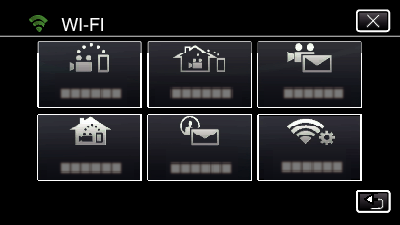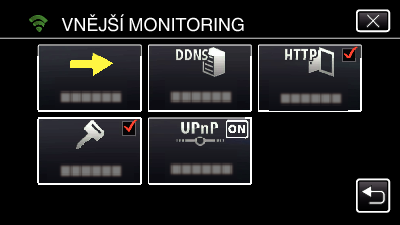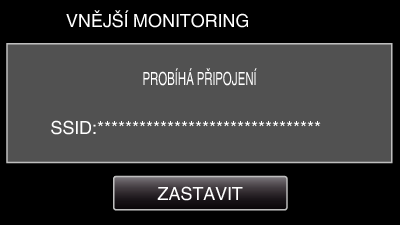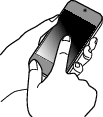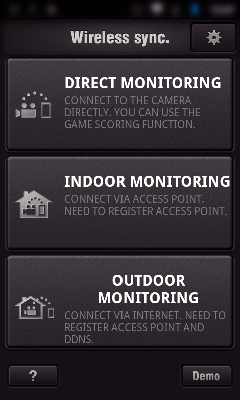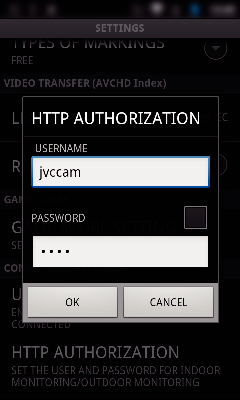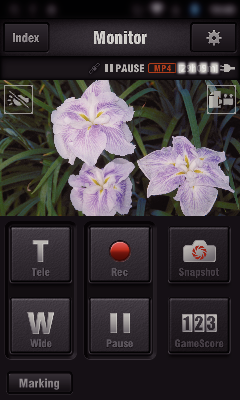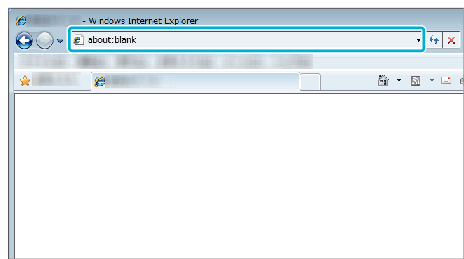Můžete zkontrolovat obraz na kameře přes připojení k internetu pomocí smartphonu (nebo počítače).
-

- Použití Wi-Fi
-
Sledování obrazu prostřednictvím internetu (VNĚJŠÍ MONITORING)
Sledování obrazu prostřednictvím internetu ( VNĚJŠÍ MONITORING )
* K použití této funkce je nutno připravit UPnP (Universal Plug and Play) kompatibilní bezdrátový LAN směrovač a internetové připojení, z něhož lze získat globální IP adresy.
Během sledování lze pořizovat záznam videa a statických snímků.
Když je „FORMÁT VIDEOZÁZN.“ nastaven na „AVCHD“, kvalita zaznamenaného videa je XP.
Když je „FORMÁT VIDEOZÁZN.“ nastaven na „MP4/MOV“, kvalita zaznamenaného videa je 360p.
Velikost pořízeného statického snímku je 1280X720.

Nastavení více kamer ve stejné síti
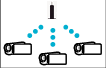
K nastavení více kamer potřebujete připevnit HTTP porty ke každé z kamer.
Co potřebujete
Smartphone nebo počítač se systémem Windows
Bezdrátový LAN směrovač podporující UPnP (použijte výrobek s certifikačním logem Wi-Fi)
Pro ověření, zda je podporován UPnP, nahlédněte do provozního manuálu použitého bezdrátového LAN směrovače.
Internetové připojení s dostupnou globální IP adresou
* Globální IP adresa je IP adresa, která je specifická na celém internetu. Pro více informací kontaktujte vašeho poskytovatele internetových služeb.
POZNÁMKA
V závislosti na použitém bezdrátovém LAN směrovači a síle signálu může dojít k problémům s připojením nebo rychlost připojení může být nízká.
Při ovládání zoomu pomocí smartphonu nebo počítače může odpověď zabrat více času než při manuálním ovládání.
Nastavení požadovaná předem
Pro zahájení činnosti je nutné připojit kameru k internetu prostřednictvím domácího přístupového bodu (bezdrátového LAN směrovače kompatibilní s UPnP). K tomu jsou zapotřebí 3 následující nastavení.
*Výše zmíněná nastavení nejsou potřebná, pokud již byla provedena pro jiné funkce.
1 Registrace přístupového bodu
2 Získání dynamického DNS účtu
3 Nastavení účtu na této kameře
UPOZORNĚNÍ
I když je registrace na kameře provedena správně, přístup může být dočasně nedostupný, například nefunguje-li DNS server.
Pro ověření správné funkce DNS serveru přistupte na DDNS server a ověřte pomocí počítače atd.
Provozní postup
Provoz na této kameře
POZNÁMKA
Před použitím této funkce je třeba nainstalovat smartphone aplikaci na smartphone.
Provoz na smartphonu
Sledování z počítače (Windows7)
UPOZORNĚNÍ
Pro sledování obrazů ve vaší nepřítomnosti se ujistěte předem, že můžete provést připojení přes internet zadáním URL (WAN) zobrazené v položce „Informace o síti“.
Nemůžete však sledovat (ovládat) stejným způsobem, jako když jste mimo, když je váš smartphone (nebo počítač) připojen přes přístupový bod (bezdrátový LAN směrovač) doma.
Začněte přístroj používat až po změně hesla.
Pokud heslo nezměníte, riskujete neautorizovaný přístup jiných osob.
Vyvarujte se rovněž použití hesel, která se dají snadno uhádnout, jako je například datum vašeho narození.
Doporučujeme měnit heslo pravidelně.
Nelze zaručit, že tyto postupy budou fungovat se všemi počítačovými prostředími. Například funkce stahování videa mobilního prohlížeče Safari není podporována.
UPOZORNĚNÍ
Nadměrné používání může mít za následek vysoké poplatky za přenos dat, zároveň mohou existovat určitá omezení na objem přenášených dat. Pro získání více informací ověřte smlouvu s poskytovatelem internetu nebo telefonních služeb pro váš smartphone.
Pokud je síťové připojení pomalé, obraz videa se může chvět a zvuk může být přerušovaný nebo zpožděný.
Tato funkce není určena pro předcházení neštěstí nebo kriminalitě.
Aby se předešlo situaci, kdy jste zapomněli vypnout napájení, tento přístroj se automaticky vypne po 10 dnech nepřetržitého používání.
Pokud neprovádíte sledování pomocí smartphonu (nebo počítače), zaostření kamery je neměnné.
Při sledování ze smartphonu (nebo počítače) je zaostření kamery neměnné, pokud nedojde k žádné operaci po dobu delší než 3 hodiny. (Zaostření začne znovu pracovat po provedení jakékoliv operace na kameře.)
Kontrola VNĚJŠÍ MONITORING při pobytu doma
Proveďte následující operace v daném pořadí.

_IZYUILvdsdgwox.png)
_UJDCILkrscevgk.png)
 ).
).